Sådan ændrer du din e-mail-adresse i GroupMe

Hvis du er en almindelig bruger af GroupMe, skal du opdatere dine kontaktoplysninger, hvis du beslutter dig for at ændre din e-mailadresse. Ellers kan du måske
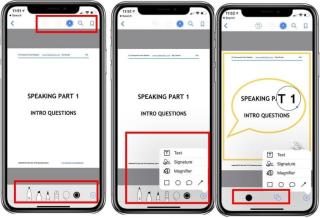
Uanset om du kalder det en skønhed ved et PDF-dokument eller en ulempe, men de efterlader bestemt et ikke-redigerbart udtryk. Nå, PDF betragtes som et af de mest pålidelige og pålidelige filformater, du kan vælge, når du sender et dokument eller en fil online. Det holder al tekstformatering intakt, uanset hvilken enhed du bruger til at få adgang til dokumentet, men det vil stadig se det samme ud. Man kan aldrig gå galt, når man vælger PDF-formatet, da det ikke roder med dit dokuments originalitet.
Men lad os sige, at du for eksempel modtog et PDF-dokument i din e-mail, en form for formular, som skal udfyldes hurtigst muligt. Håndtering af PDF-dokumenter er let, men når det kommer til at redigere dem, fremstår det bestemt som en kompleks opgave, ikke? Uanset om du vil tilføje din signatur eller udfylde en formular eller tilføje/fjerne et bestemt stykke tekst på et PDF-dokument, hvad bliver dit næste skridt? Nå, bliv ikke forvirret, vi har dig dækket. Her er en komplet guide til, hvordan du redigerer PDF-filer på iPhone, Android, Mac og Windows PC uden at bruge ekstra omkostninger.
Lad os komme igang.
Sådan redigeres PDF på-

Billedkilde: Sådan løses
Processen med at håndtere PDF-dokumenter på iOS-enheder er ret enkel og ligetil. Hvis du vil redigere et PDF-dokument på din iPhone eller iPad, kan du gøre det ved hjælp af Markup-værktøjet. Det tilbyder en af de mest effektive måder at redigere PDF-filer på iOS-enheder. Så alt hvad du skal gøre er at åbne PDF-filen på din enhed og trykke på markeringsværktøjsikonet i nederste højre hjørne. I kontekstmenuen, der vises næste, skal du trykke på "Tilføj tekst" for at redigere PDF-filen.

Billedkilde: Greenbot
Nå, desværre tilbyder Android ikke en indbygget funktion til at redigere PDF-dokumenter. Så i tilfælde af Android kan du gøre det ved at downloade Adobe Fill and Sign-applikationen fra Google Play Butik. Det er en af de enkleste måder at redigere et PDF-dokument på, uanset om du vil udfylde en formular, tilføje en signatur eller billede. Download appen på din Android-smartphone eller -tablet og start derefter appen, upload dit PDF-dokument og foretag de nødvendige ændringer. Appen kommer med en enkel, brugervenlig grænseflade, hvor alle muligheder og værktøjer er lige der på hovedskærmen. Du kan nemt udfylde formularer, tilføje/fjerne signaturer og håndtere PDF-dokumenter ved hjælp af denne intuitive applikation.
Billedkilde: Softonic
Når spørgsmålet er, hvordan man redigerer PDF-dokumenter på Windows, så er der ingen bedre mulighed end Adobe Acrobat Reader. Adobe Acrobat Reader tilbyder en masse kraftfulde værktøjer, der kan gøre redigering af PDF-dokumenter lettere. Afhængigt af hvilken slags ændringer du ønsker at foretage i PDF-filen, kan du vælge det respektive værktøj og redigere dokumentet. Tilføj eller rediger tekster, tilføj signaturer, udfyld formularer, uanset om det er noget, Adobe Acrobat Reader-værktøjet gør det hele nemt for dig! Og ja, når du er færdig, så glem ikke at gemme ændringerne, før du mailer eller eksporterer filen.
Billedkilde: Apple
I vores sidste afsnit lærer vi, hvordan man redigerer PDF på Mac. Processen med at redigere en PDF-fil på Mac er ret enkel, og du behøver heller ikke installere noget tredjepartsværktøj for at udføre denne opgave. Åbn PDF-filen på din Mac-enhed, og dobbeltklik på den for at åbne den i "Preview"-tilstand. I forhåndsvisningsvinduet vil du se en masse indbyggede funktioner, som du kan bruge til at redigere dit PDF-dokument. Til at begynde med kan du trykke på markeringsværktøjet i øverste højre hjørne af forhåndsvisningstilstanden. Du kan tilføje tekst, ændre tekstudseende, tilføje signaturer ved hjælp af pegefeltet og gøre en masse andre nyttige redigeringsting med lethed.
Så folkens, vi håber, at du nu har en god forståelse af, hvordan du redigerer PDF-dokumenter på iPhone, Android, Windows og Mac. Det er ingen raketvidenskab, vel? Uanset hvilken enhed du bruger, er redigering af PDF-dokumenter ikke længere en kompleks opgave!
Du vil måske også kunne lide:
Sådan konverteres forskellige filformater til PDF
Bedste PDF-læser-apps til Android
5 bedste gratis PDF-editor-websteder til at redigere dit dokument
Hvis du er en almindelig bruger af GroupMe, skal du opdatere dine kontaktoplysninger, hvis du beslutter dig for at ændre din e-mailadresse. Ellers kan du måske
Life360 er ikke designet til at blive på ét sted. Den fungerer som en GPS- og placeringssporingsapp. Det overvåger alle dine bevægelser og giver nøjagtige data om
Minecraft er et af de mest populære spil, men har sin del af problemer. Et almindeligt problem er, at Minecraft Launcher ikke åbner. Dobbeltklik på
Korrekt projektledelse er afgørende for effektivt og rettidigt at gennemføre projekter. Smartsheet og Airtable er to værktøjer, du kan overveje til projektet
Hvis du ofte bruger ChatGPT til at afmystificere alle dine forespørgsler, vil du måske finde den manglende evne til at søge gennem dine tidligere samtaler som en stor nederdel.
Hvis du bliver træt af at mestre verden af vanilje Minecraft: Java Edition, kan du bringe nyt liv til spillet ved at tilføje mods og datapakker, bl.a.
Lær, hvordan du kan se, hvem der ikke kunne lide din YouTube-video med disse smarte løsninger for bedre at forstå dit publikum.
GIF'er er fantastiske funktioner til at bruge til at formidle et særligt budskab til nogen. Uanset om det er for at beskrive dine følelser eller en situation, er det meget mere effektivt
Vil du vide og opdatere PHP-versionen af din WordPress-installation? Der er flere måder at gøre dette på. Følg denne guide for at lære hvordan.
Ret fejlen Dette billede er ikke tilgængelig i Viber med disse nemme fejlfindingstip for at sikre, at dit kommunikationsflow ikke påvirkes.








